Slik installerer du Lobo Build på Kodi
>
I denne guiden lærer du å installere Lobo Build på Kodi. Instruksjonene gitt i denne guiden fungerer på alle plattformer og enheter som støtter Kodi, inkludert Amazon FireStick, Windows og Mac Computers, Android Mobiles & Nettbrett, iOS-enheter og mer.
Lobo er en av de nyere Kodi bygger og er delen av One Nation Repository. One Nation er en av de mest populære kildene for bygninger i disse dager. Den har flere bygg for både Kodi Krypton og Kodi Leia.
Med seksjoner for TV-serier, filmer, live-tv, sport, barn osv. Lobo Kodi bygger pakker alt du trenger for å streame favorittinnholdet. Det leveres forhåndsinnlastet med noen populære tillegg som Yoda, Exodus Redux og mange flere.
Lobo build har gjort sitt tilstedeværelse kjent i Kodi-samfunnet av sent. Da jeg fikk vite om dette bygget, bestemte jeg meg for å prøve det. Og etter å ha prøvd det, følte jeg at jeg må dele det med deg. Så her er jeg med de detaljerte installasjonsinstruksjonene.
: Lobo Build er ikke lenger tilgjengelig ettersom One Nation Portal-depotet er nede. Prøv en av de andre buildene fra listen over Best Builds for Kodi i 2023
Contents
Slik installerer du Lobo Build på Kodi
Lobo er et tredjeparts Kodi-bygg. Standard sikkerhetsinnstilling for Kodi forhindrer installasjon av tredjepartsbygg for sikkerhetsformål. Men det er for ondsinnede programmer. Lobo er et pålitelig, testet bygg. Følg trinnene for å installere denne builden og endre sikkerhetsinnstillingen:
# 1 Klikk på innstillinger på startskjermen til Kodi (klikk på tannhjulikonet øverst til venstre)
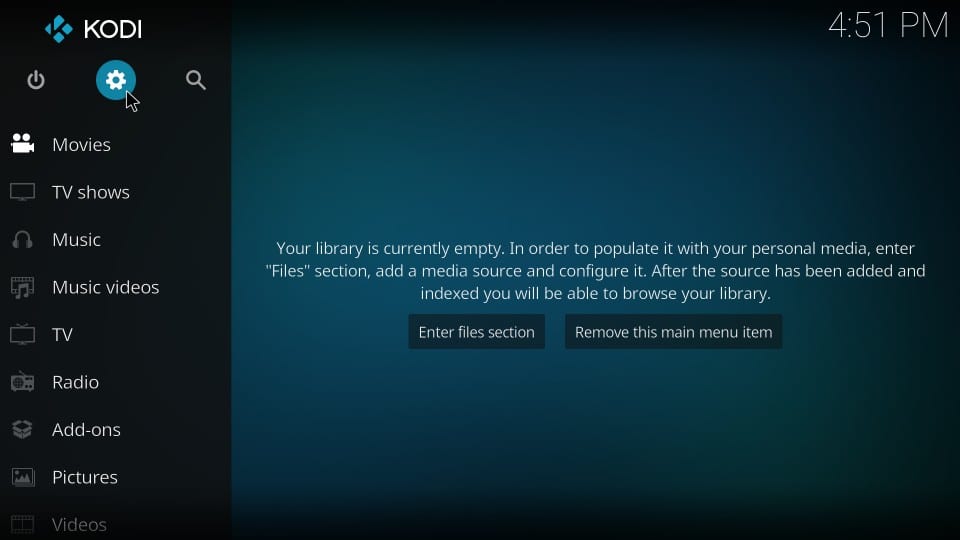
# 2 Velg Systeminnstillinger.
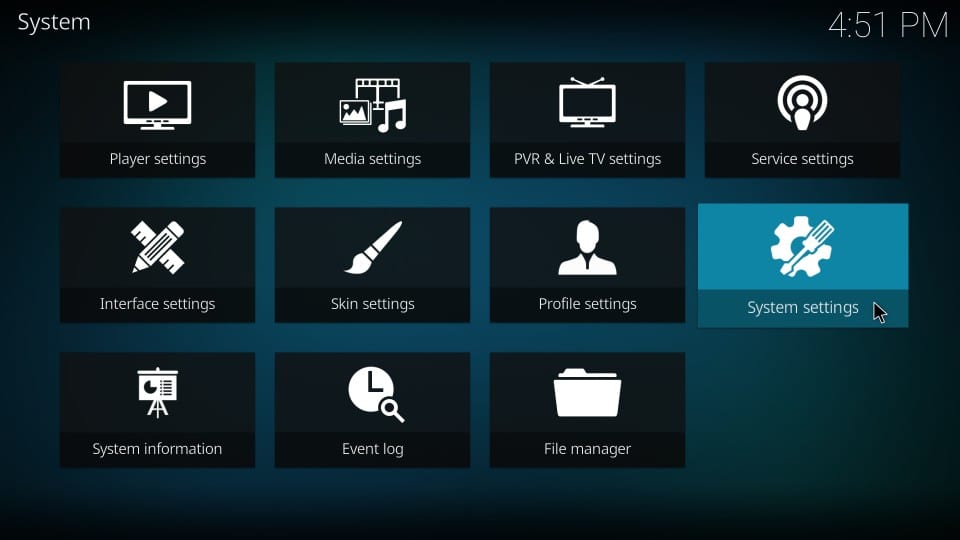
# 3 Klikk eller velg Add-ons menypost til venstre
# 4 Naviger til høyre del av vinduet og klikk Ukjente kilder (hvis dette alternativet er deaktivert)
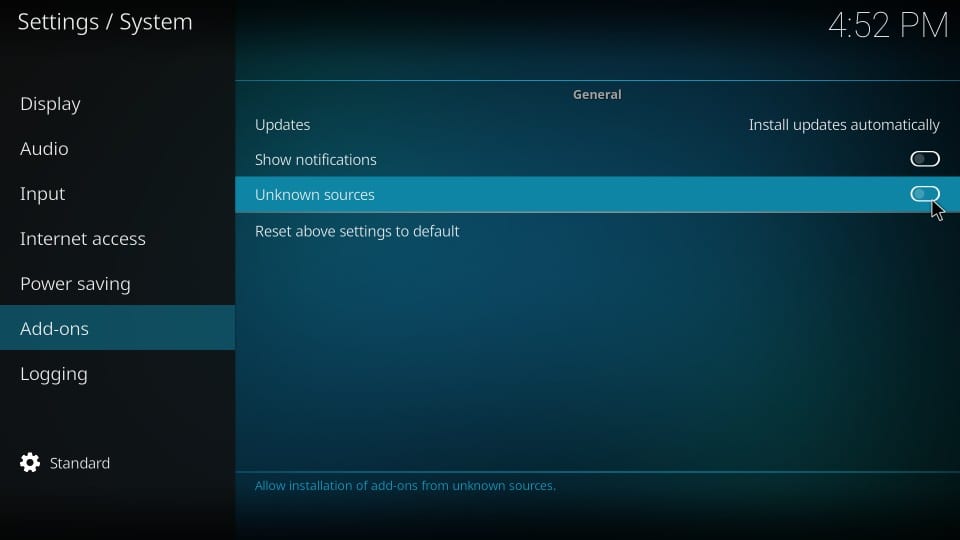
# 5 Kodi vil advare deg om risikoen ved å aktivere Ukjente kilder og be om bekreftelse. Klikk Ja
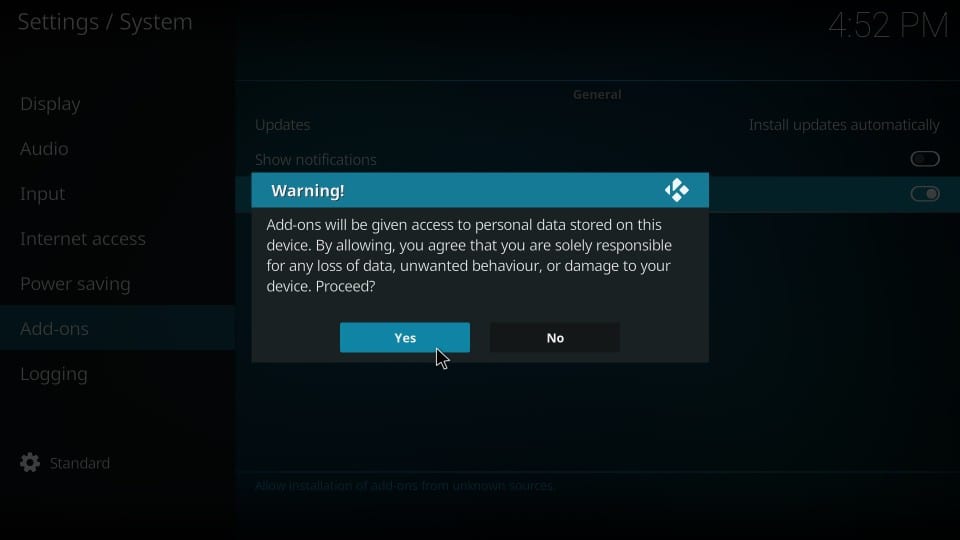
Når denne innstillingen er ivaretatt, er du klar til å installere Lobo build på Kodi (faktisk kan du nå installere alle tredjeparts addon på build).
Trinn for trinn installasjonsinstruksjoner
Installasjonen av Lobo build er en fire-delt prosess som følger:
Del 1: Legg til One Nation Portal Source
Del 2: Installer One Nation Repo
Del 3: Installer One Nation Portal Addon
Del 4: Installer Lobo Kodi Build fra menyen One Nation Portal Build
Følgende trinn dekker hver del en etter en. Slik går det:
# 1 Gå til Kodi-startskjermen
# 2 Åpen innstillinger en gang til
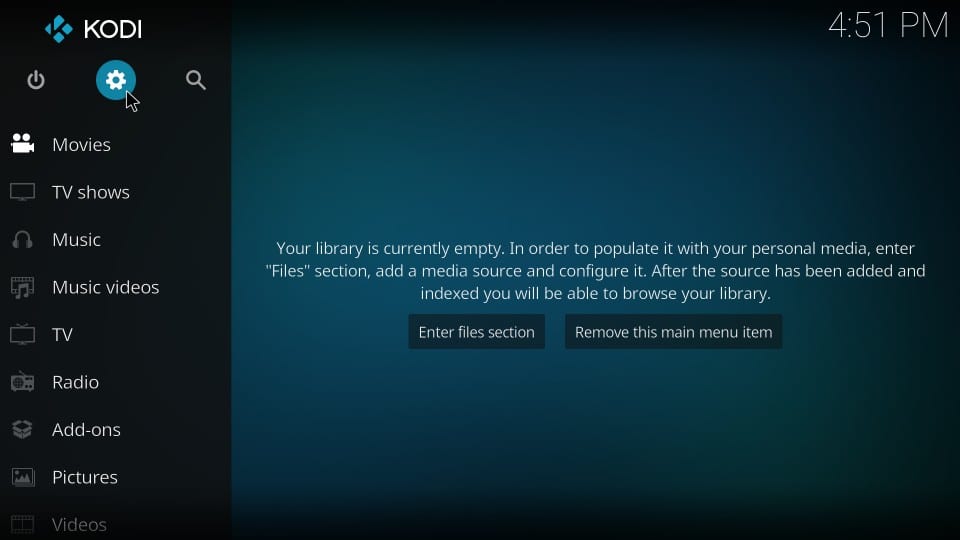
# 3 Åpen Filbehandler fra følgende liste over alternativer
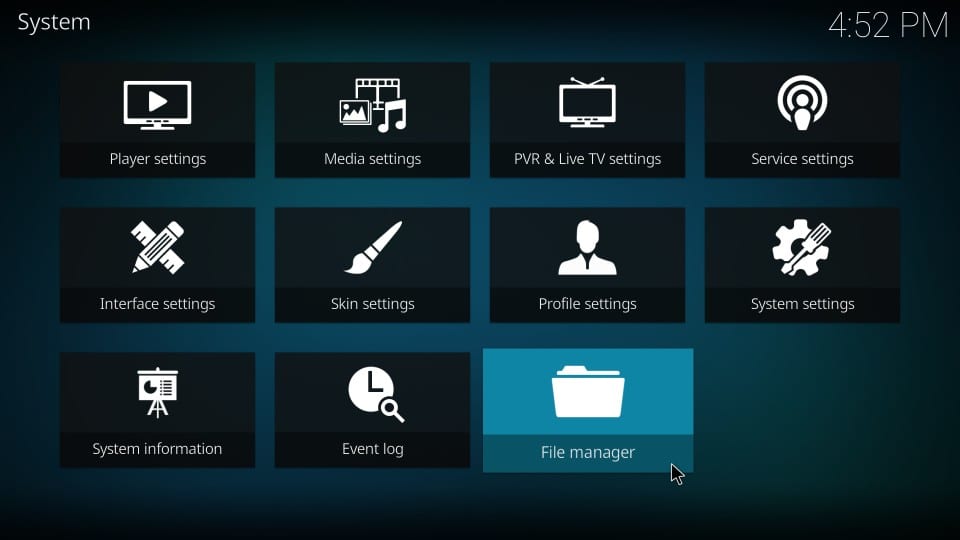
# 4 Klikk Legg til kilde (på hver side av vinduet)
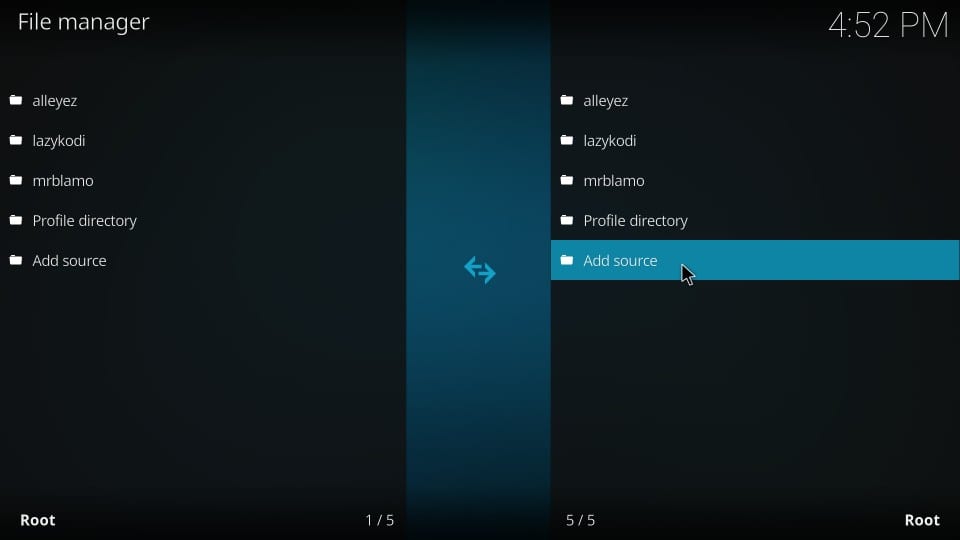
# 5 Et lite vindu vil nå dukke opp. Klikk der du ser alternativet
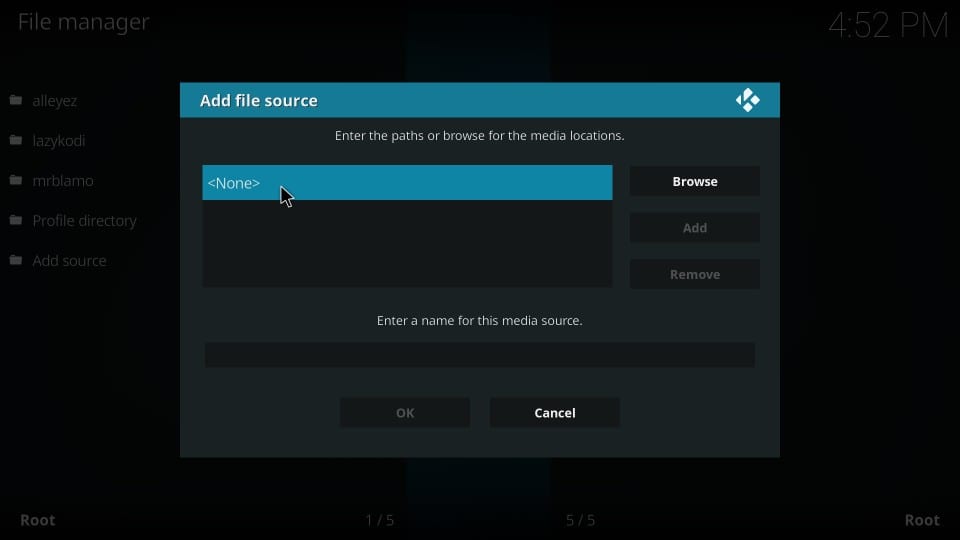
# 6 Bruk skjermtastaturet som vises neste, og skriv nøye inn følgende bane i det tomme rommet på toppen: http://www.onenation.info/Repo/
Klikk OK
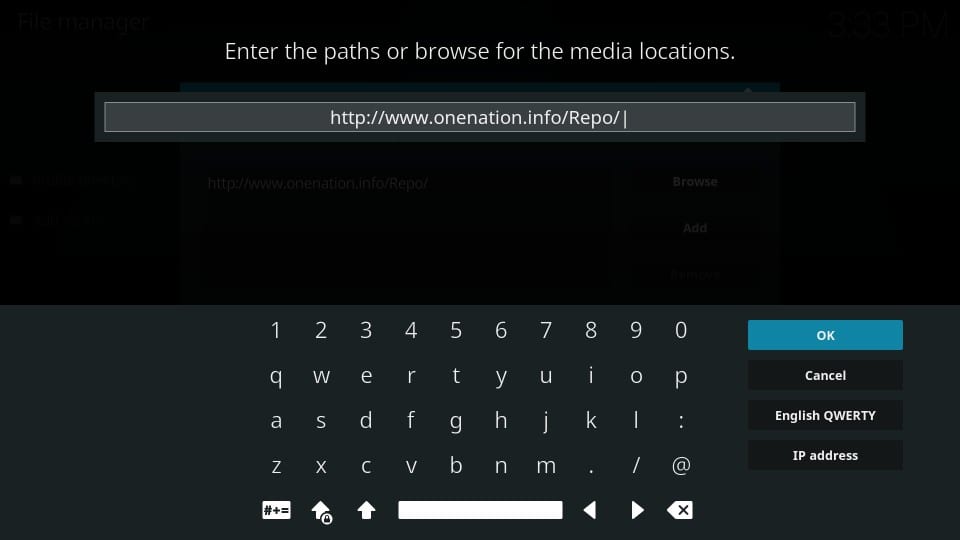
# 7 Du kommer tilbake til forrige vindu. Uthev seksjonen Skriv inn et navn for denne mediekilden og skriv inn alle navnene du ønsker å identifisere kildenettadressen ovenfor med. For eksempel plukker jeg navnet OneNation
Klikk OK
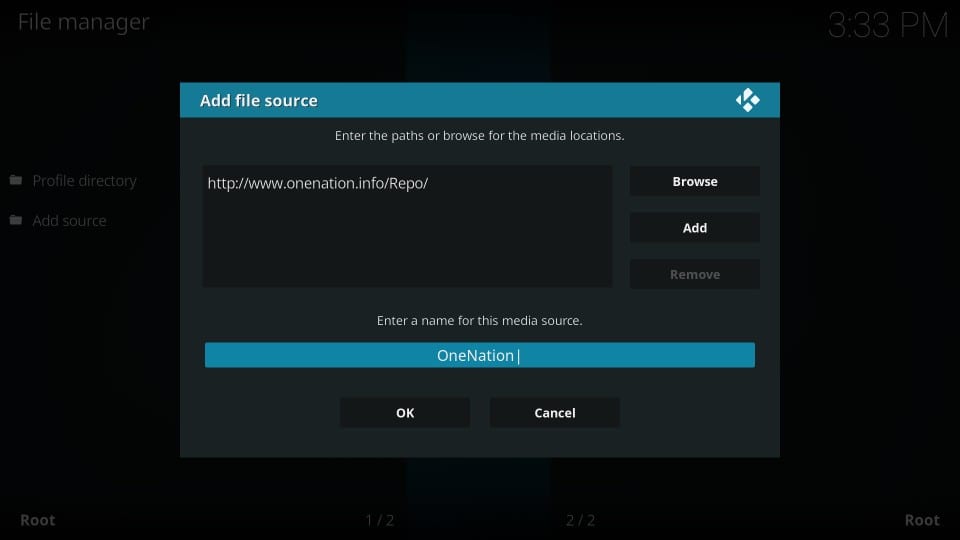
Du har lagt kilden til og tatt vare på del 1 av prosessen. Nå installerer vi One Nation Repo
# 8 Gå tilbake til Kodi-startskjermen
# 9 Åpne menypunktet Add-ons til venstre
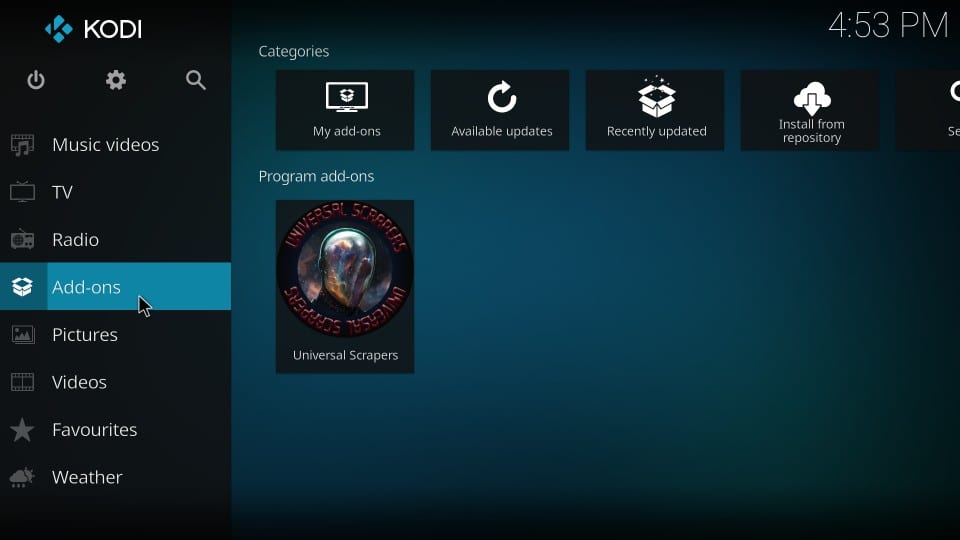
# 10 Gå til øverst til venstre og klikk på ruteikonet for å åpne Pakkeinstallatør
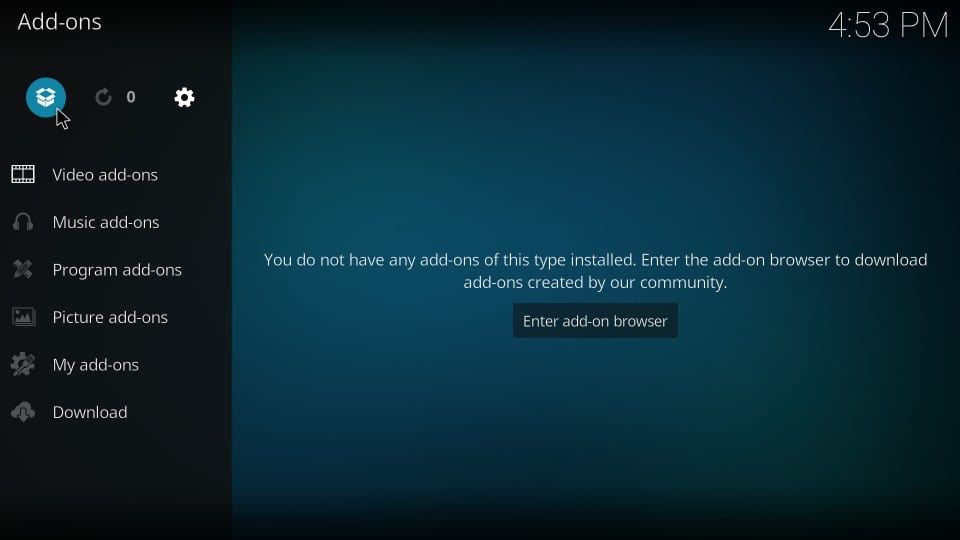
# 11 Åpen OneNation (eller et annet kildenavn du kanskje har lagt til tidligere)
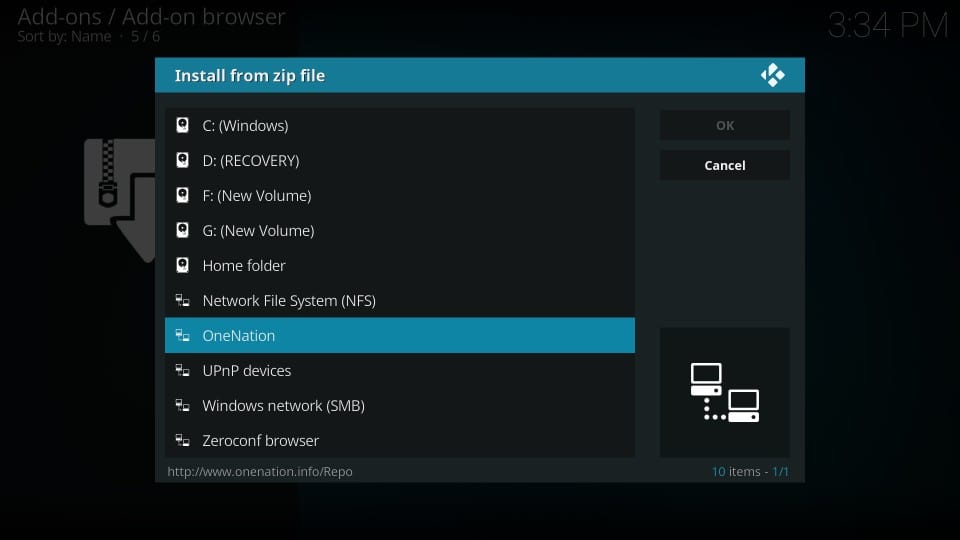
# 12 Åpne zip-filen repository.onenation-1.0.5.zip
Merk: Du kan se et annet versjonsnummer på zip-filen hvis den blir oppdatert i fremtiden. Klikk i så fall på filen med den nye versjonen.
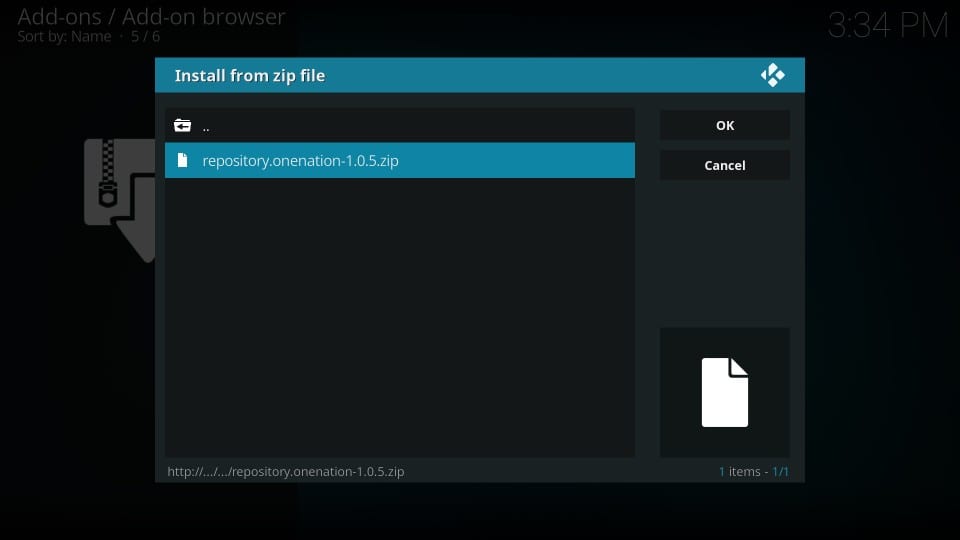
# 13 Vent på varselet OneNation Repo Tillegg installert. Det vises i øverste høyre hjørne av vinduet
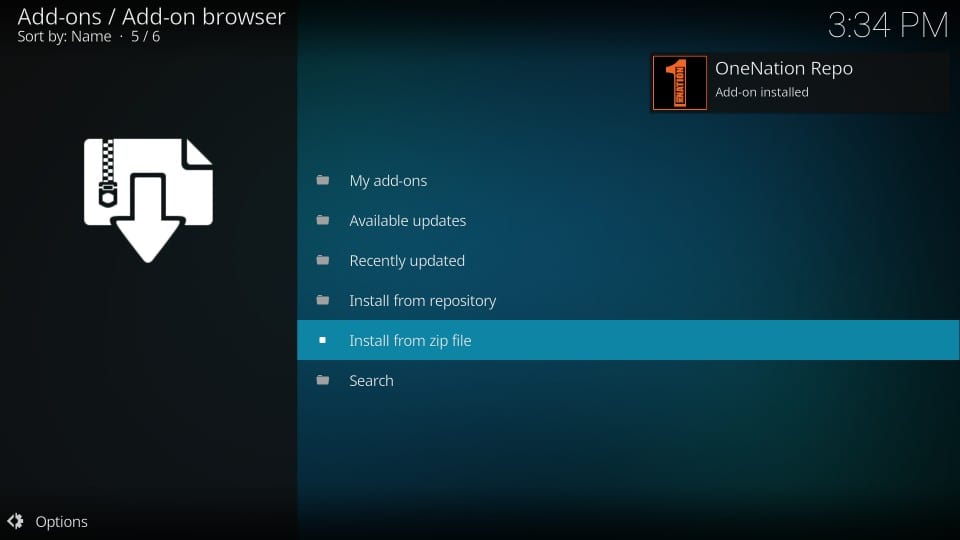
Dette installerer OneNation Repo (del 2). Vi vil nå installere One Nation Portal-tillegget (del 3)
# 14 Hold deg i samme vindu og klikk Installer fra depot
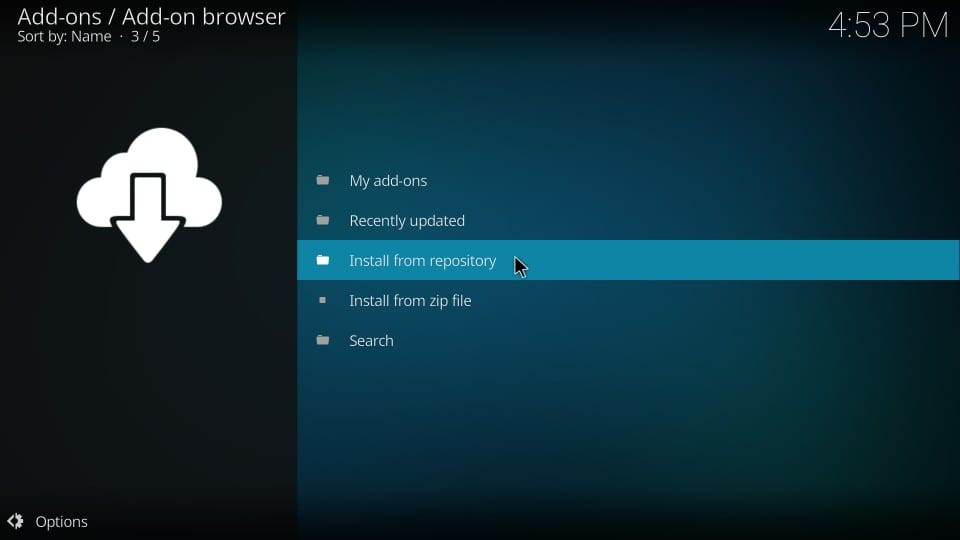
# 15 Åpen OneNation Repo
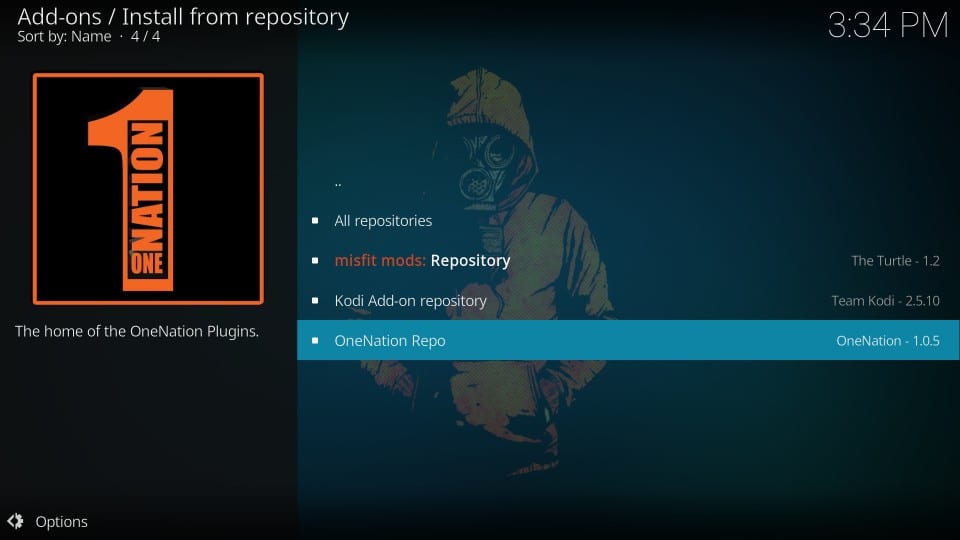
# 16 Klikk Programtillegg
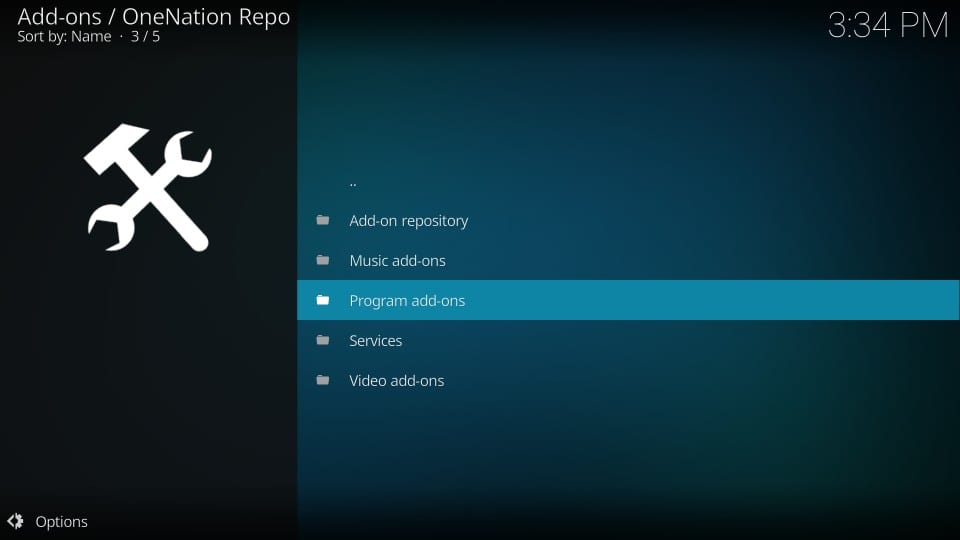
# 17 Åpen One Nation Portal
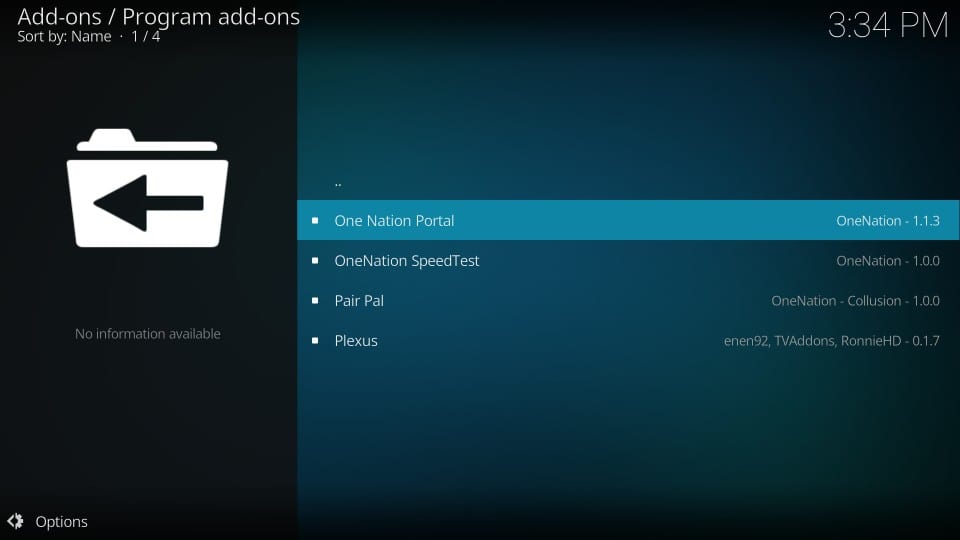
# 18 Klikk Installere i følgende vindu
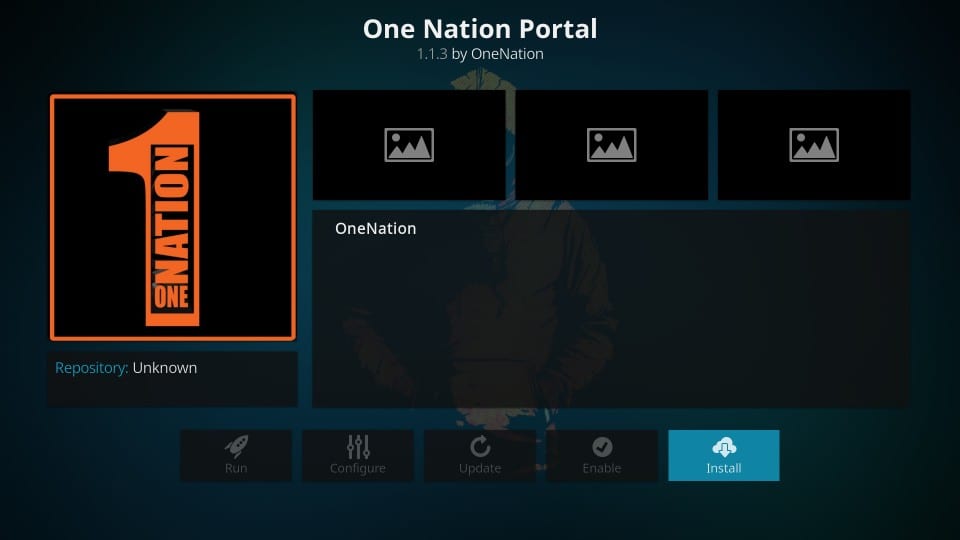
# 19 Vent på One Nation Portal Add-on installert en bekreftelsesmelding, som vises øverst til høyre. Installasjonsforløpet for tillegg vises på skjermen
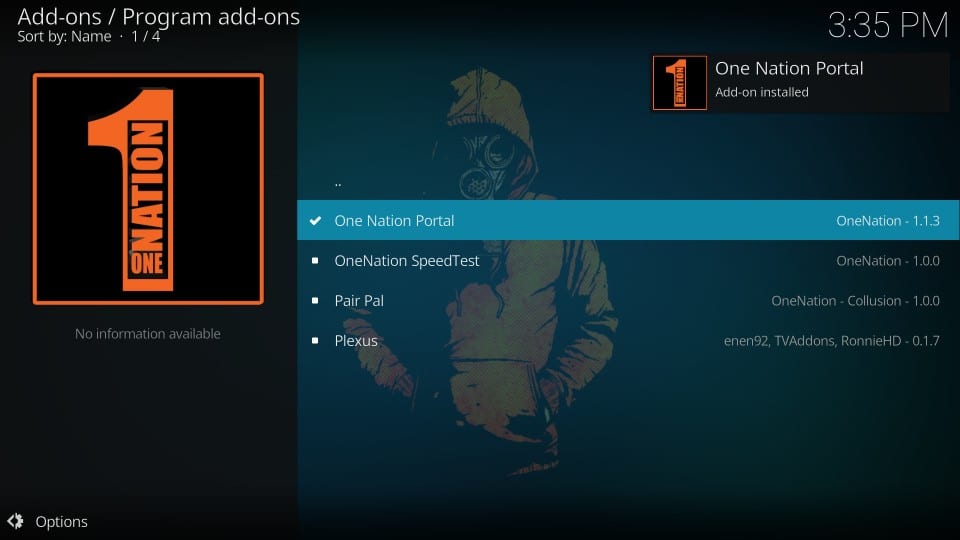
# 20 Du kan nå se noen popups. Du må bli kvitt dem. Klikk Fortsette når du ser denne popup-en (før du klikker på Fortsett, kan du velge innstillinger du vil aktivere)
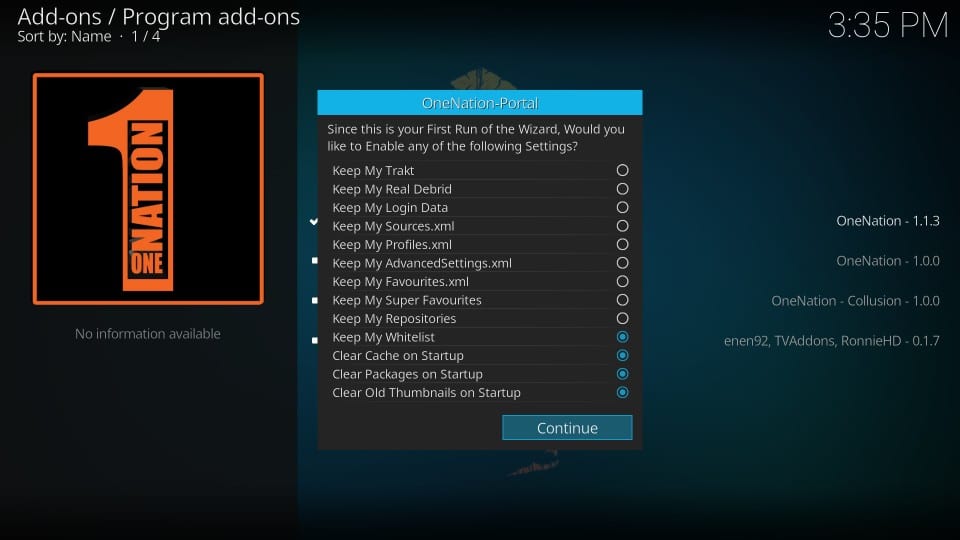
# 21 Den neste popup-knappen har knappen Build Menu. Klikk på den for å gå til byggemenyen til One Nation Portal og hoppe til trinn 25. Hvis du klikket på Ignorer, kan du navigere til byggemenyen fra startskjermen til Kodi.
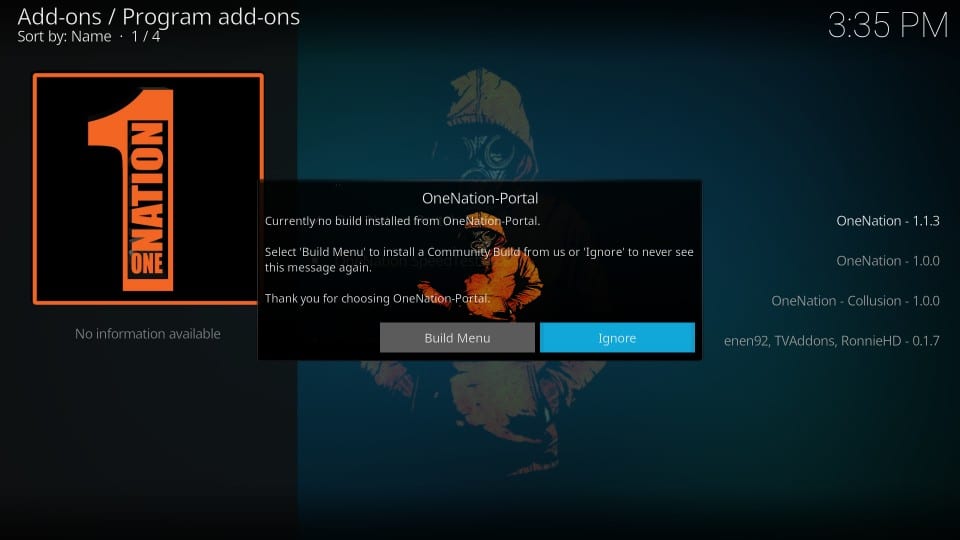
One Nation Portal addon er installert. Følgende trinn dekker del 4 av prosessen – installering av Lobo Kodi build
# 22 Trykk på tilbake-knappen gjentatte ganger og gå til startskjermen til Kodi
# 23 Naviger til Add-ons > Programtillegg og åpne One Nation Portal
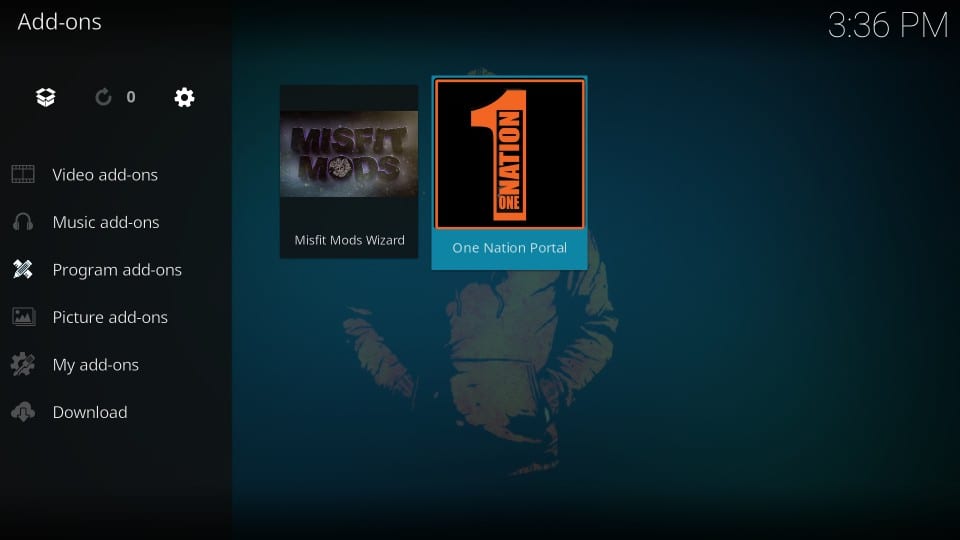
# 24 Klikk (OneNation Portal) Bygger
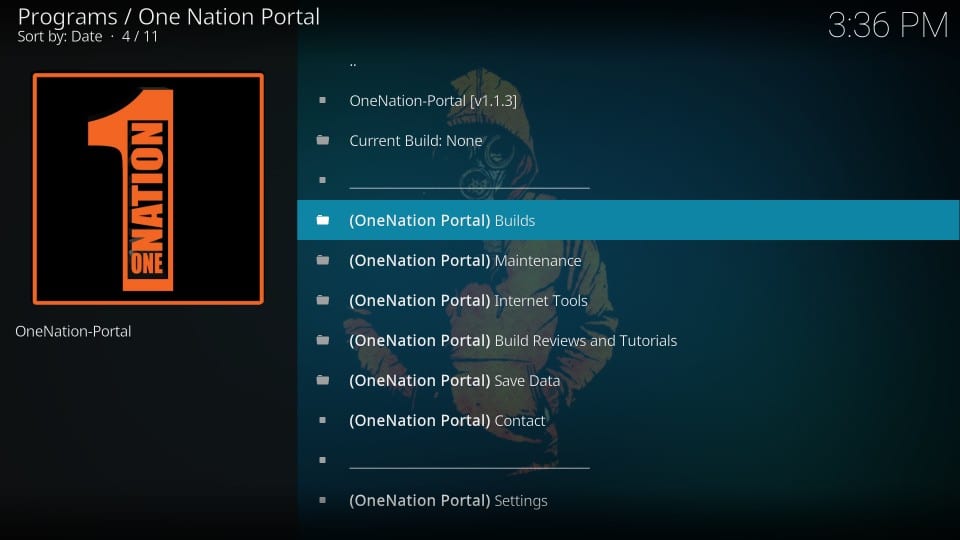
# 25 Bla ned og klikk Lobo Build
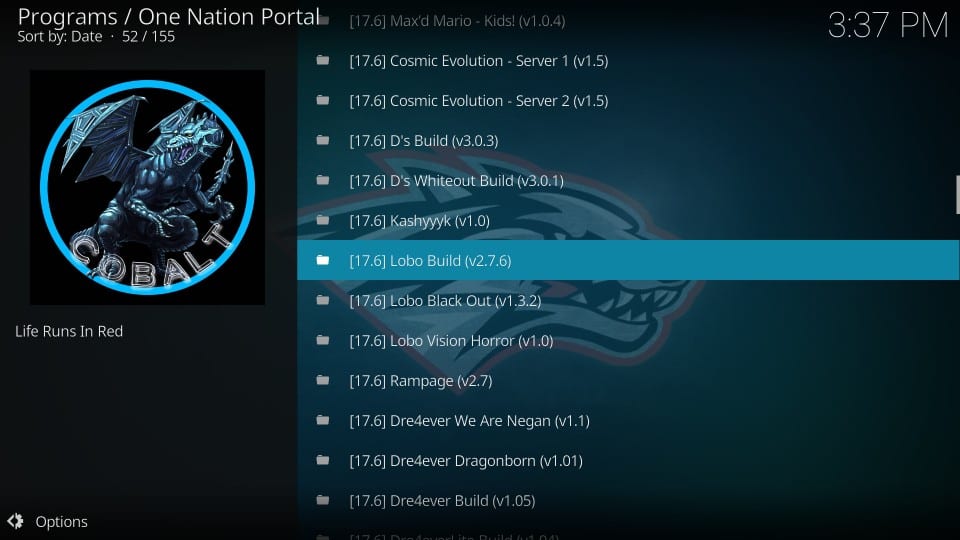
# 26 Klikk Fresh Install
Merk: Du kan også velge Standardinstallasjon, men jeg har sett at byggene fungerer bedre når du renser ut alle Kodi-dataene og installerer dem ny. Det er heller ingen garanti for at valg av standardinstallasjon vil beholde eksisterende data.
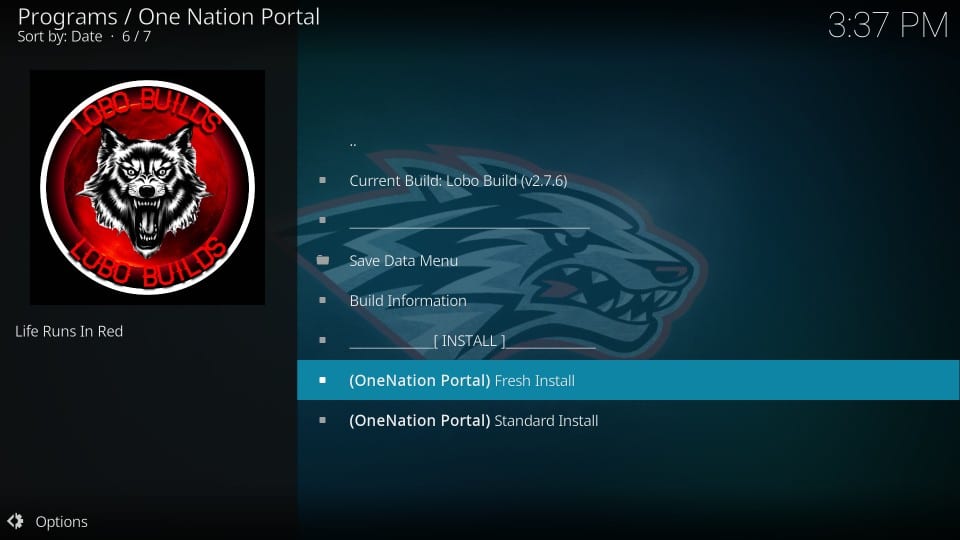
# 27 Kodi trenger din bekreftelse før du sletter alle dataene og installerer builden. Klikk Fortsette
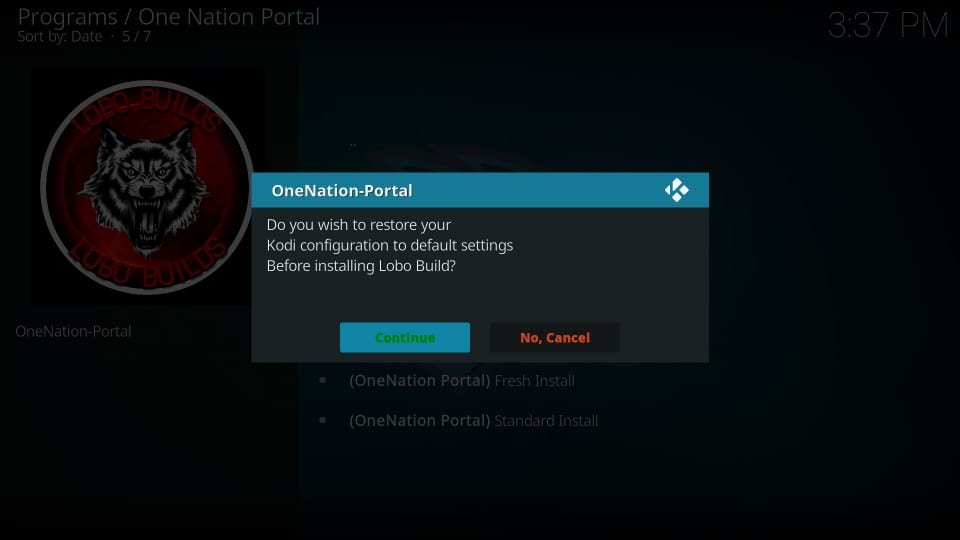
# 28 Vent mens Lobo Kodi build er lastet ned og installert. Dette kan ta flere minutter, avhengig av enhetsplattform, enhetsspesifikasjoner og internetthastighet.
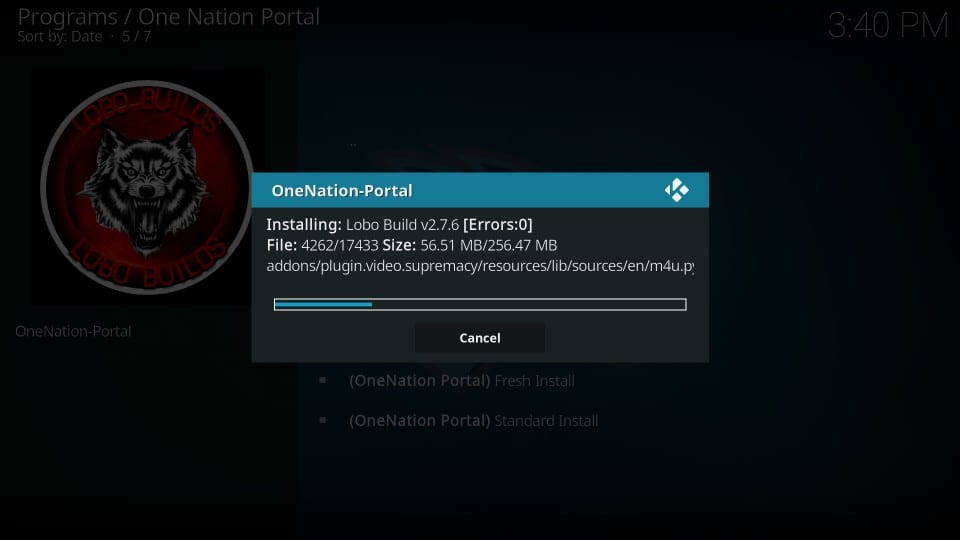
# 29 Når byggingen er installert, vil Kodi spørre om du vil laste opp profilen på nytt eller tvinge lukk appen.
Å laste igjen profilen krasjer ofte Kodi uansett. Klikk Tvinge nær
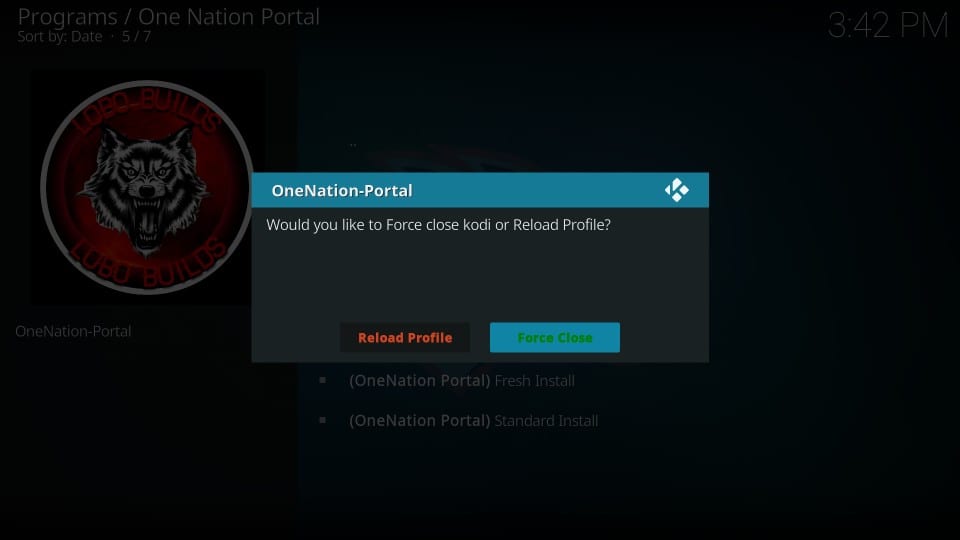
Det var alt. Du har installert Lobo build på Kodi. Start Kodi-appen på nytt, og den vil lastes med nybygget.
Før du begynner å streame med Kodi Addons / Builds, vil jeg advare deg om at alt du streamer på Kodi er synlig for ISP og regjeringen. Dette betyr at streaming av opphavsrettsbeskyttet innhold (gratis filmer, TV-serier, sport) kan føre til juridiske problemer.
Kodi-brukere anbefales på det sterkeste å koble til et VPN mens de streamer. En VPN for Kodi vil omgå ISP-throttling, Government Surveillance og geo-restriksjon på populære tillegg. Jeg kobler meg alltid sammen ExpressVPN på alle streamingapparatene mine, og jeg foreslår at du gjør det samme.
ExpressVPN er den raskeste og sikreste VPN. Det kommer med en 30-dagers pengene-tilbake-garanti. Dette betyr at du kan bruke den fritt de første 30 dagene, og hvis du ikke er fornøyd med ytelsen (som er svært usannsynlig), kan du be om full refusjon.
MERK: Vi oppfordrer ikke til brudd på lovene om opphavsrett. Men hva om du ender opp med å streame innhold fra en uekte kilde? Det er ikke alltid like lett å se forskjellen mellom en legitim og ulovlig kilde.
Så før du begynner å streame på Kodi, slik får du VPN-beskyttelse i tre enkle trinn.
Trinn 1: Få ExpressVPN-abonnement HER.
Steg 2: Klikk HER for å laste ned og installere ExpressVPN-appen på enheten din.
Trinn 3: Klikk på Power-ikonet for å koble til en VPN-server. Det er alt. Forbindelsen din er nå sikker med den raskeste og beste VPN-en for Kodi.
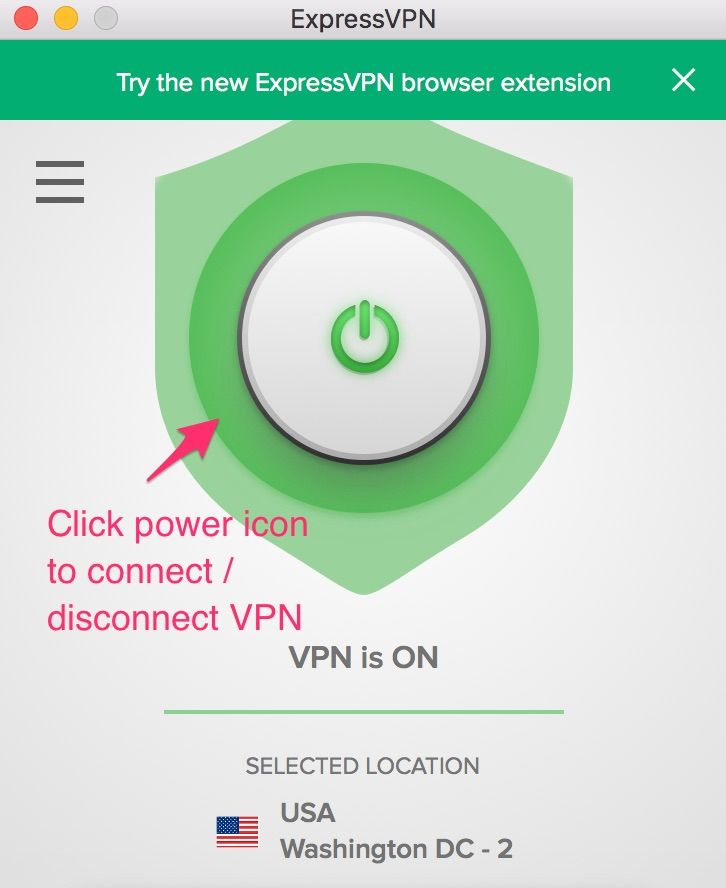
Fordeler og ulemper med Lobo Kodi Build
Pros:
- Lobo er en lett Kodi-konstruksjon. Derfor er den egnet for FireStick og andre enheter med lav eller moderat spesifikasjon
- Bygget er designet for å være plattformuavhengig. Dette betyr at det fungerer jevnt på berøringsenheter, fjernvennlige og musestøttede enheter
- Lobo Kodi bygger pakker flere topprangerte tillegg som lar deg streame favorittvideoene dine, inkludert TV-show, filmer, live-tv, sport og mer
- Det er et raskt bygg
Ulemper:
- Ikke akkurat det beste grensesnittet, men du kan komme deg rundt det
- Ikke tilgjengelig for Kodi 18 Leia
Rask oversikt over Lobo Kodi Build
Selv om grensesnittet ikke er det største, liker jeg fremdeles dette, da proffene tydelig oppveier ulempene. Og siden byggingen går jevnt og nesten feilfri, er det absolutt ingen skade å prøve det.
Slik ser hjemmeskjermen til bygningen ut:
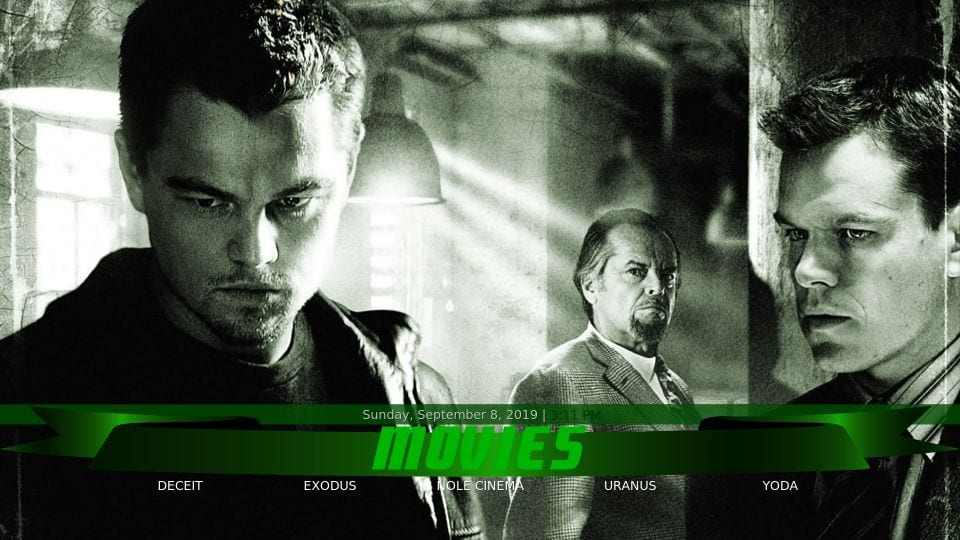
Her er listen over elementene i menylinjen:
- Favoritt
- Filmer
- Levende sport
- T-banen
- Bare barn
- Musikk
- Alt i et
- Legg til Ons
- System
- Makt
Som det ser på bildet over, vises bare ett menyelement på startskjermen om gangen.
Som sagt er det nok av anstendige tillegg for alt mulig innhold. Exodus Redux, Yoda og andre videotillegg på varelageret får deg i gang med å strømme med en gang.
Kjennelse
Jeg har lagt fordeler og ulemper med Lobo som bygger på Kodi før deg. Jeg tror denne builden er et godt alternativ å prøve. Addons er det viktigste aspektet av alle Kodi-bygg, og Lobo tilbyr noen gode. Bygget er lite i størrelse. Derfor kan du kjøre den på omtrent hvilken som helst Kodi-støttet plattform du liker. Jeg testet byggingen på FireStick og husker ikke at jeg hadde registrert noen ytelsesproblemer. Gå foran og gi den et skudd.
I slekt:
Slik installerer du Boom Build på Kodi
Hvordan installere No Limits Magic Kodi Build
Hvordan installere BMC Kodi Build
Klikk her for å hente Secret Cord-Cutting Tricks direkte til innboksen din.

16.04.2023 @ 16:22
o igjen # 16 Åpne Programtillegg # 17 Klikk på One Nation Portal # 18 Klikk på Installer-knappen nederst til høyre # 19 Vent på varselet One Nation Portal Addon installert. Det vises i øverste høyre hjørne av vinduet Nå har du installert One Nation Portal-tillegget (del 3). Vi vil nå installere Lobo Kodi Build (del 4) # 20 Gå tilbake til Kodi-startskjermen # 21 Åpne menypunktet Add-ons til venstre # 22 Åpne One Nation Portal-tillegget # 23 Klikk på Builds-menyen øverst til høyre # 24 Velg Lobo Kodi Build fra listen over tilgjengelige bygg # 25 Klikk på Install-knappen nederst til høyre # 26 Vent på varselet Lobo Kodi Build installert. Det vises i øverste høyre hjørne av vinduet Gratulerer, du har nå installert Lobo Kodi Build på Kodi! Fordeler og ulemper med Lobo Kodi Build Fordeler: – Lobo Kodi Build er en av de nyere byggene og har derfor en moderne og brukervennlig design – Det er en del av One Nation Repository, som er en av de mest populære kildene for bygninger i dag – Lobo Kodi Build har flere seksjoner for TV-serier, filmer, live-tv, sport, barn osv. – Det leveres forhåndsinnlastet med noen populære tillegg som Yoda, Exodus Redux og mange flere Ulemper: – Lobo Kodi Build er ikke lenger tilgjengelig ettersom One Nation Portal-depotet er nede. Prøv en av de andre buildene fra listen over Best Builds for Kodi i 2019 Rask oversikt over Lobo Kodi Build Lobo Kodi Build er en av de nyere byggene og er en del av One Nation Repository. Det har flere seksjoner for TV-serier, filmer, live-tv, sport, barn osv. Det leveres forhåndsinnlastet med noen populære tillegg som Yoda, Exodus Redux og mange flere